VLAN merupakan sebuah metode yang sering digunakan untuk mendistribusikan beberapa segment jaringan yang berbeda pada perangkat router dengan interface ethernet fisik yang terbatas. Dengan VLAN ini kita bisa membuat sebanyak 4095 segment LAN dalam sebuah interface. Dalam pembuatan VLAN terdapat sebuah parameter utama yaitu Core Port (Tagged) dan Edge Port (Untagged). Mungkin pada istilah lain kedua parameter tersebut lebih dikenal sebagai Trunk Port dan Access port.
Untuk Core Port kita membutuhkan sebuah Router untuk membuat VLAN dan pada Edge port kita perlu sebuah switch manageable untuk memecah/membagi jaringan yang tadinya terdapat dalam satu interface kedalam beberapa interface yang terpisah untuk koneksi ke client. Mengenai VLAN dan juga konfigurasi dasarnya bisa dilihat pada artikel sebelumnya disini.
Pembahasan kita kali ini bagaimana cara kita mendistribusikan VLAN dari Core Port (Tagged) menuju ke Edge port (Untagged) melalui koneksi wireless. Seperti yang telah kita ketahui VLAN dapat berjalan dengan baik ketika Core Port tersetting pada interface ethernet dan didistribusikan via kabel ke Edge port. Apakah dengan menggunakan media wireless ini juga bisa dilakukan hal yang serupa?
Pada MikroTik selain interface ethernet ternyata kita juga bisa membuat VLAN pada wireless dan juga virtual interface seperti bridge, VAP.
Contoh Kasus
Sebagai contoh kasus untuk pembahasan artikel kali ini kita akan membuat sebuah topologi jaringan seperti berikut.

VLAN akan kita setting pada core router dan akan didistribusikan melalui jaringan wireless dengan topologi PTP (Point To Point). Dan sebagai Edge Port (Access) terdapat sebuah switch manageable yang tersambung langsung ke perangkat Station.
Langkah Pertama, Setting Core Router
Kita setting VLAN terlebih dahulu pada router utama. Disini kita akan mencoba menambahkan 2 VLAN pada interface ethernet router yang tersambung dengan AP (Access Point) masing-masing VLAN-ID=100 dan VLAN-ID=200.
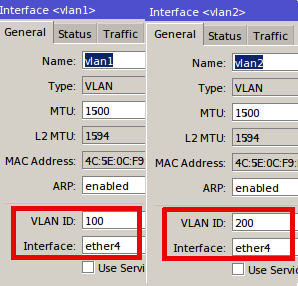
Selanjutnya kita akan menambahkan IP Address pada masing-masing VLAN. Untuk VLAN1 kita isikan dengan 172.16.1.1/24 dan VLAN2 kita isikan dengan 192.168.10.1/24.
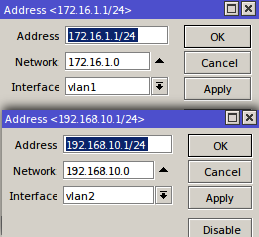
Kita juga bisa menambahkan DHCP Server di masing-masing interface VLAN tersebut untuk distribusi IP Address ke Client secara dinamis.
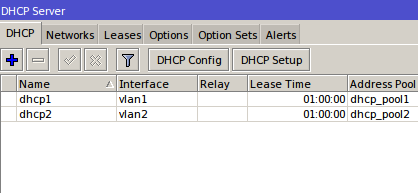
Langkah kedua, Konfigurasi AP & Station
Selanjutnya kita akan melakukan konfigurasi pada perangkat wireless yang digunakan untuk koneksi. Supaya VLAN dapat didistribusikan secara langsung dari Core Router maka untuk perangkat wireless (AP & Station) kita setting ke mode Bridge.
Berikut adalah konfigurasi wireless disisi AP (Access Point).
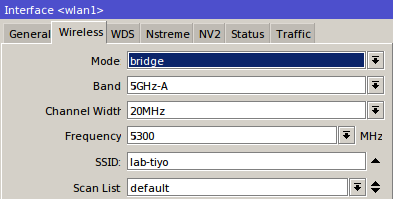
Pada sisi AP kita setting antara interface WLAN dan Ether1 ke mode bridge. Langkah awalnya kita tambahkan terlebih dahulu interface bridge pada perangkat AP, misal kita beri nama dengan bridge1.
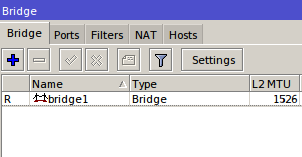
Setelah itu kita masukkan interface WLAN dan Ether1 ke Bridge Port.
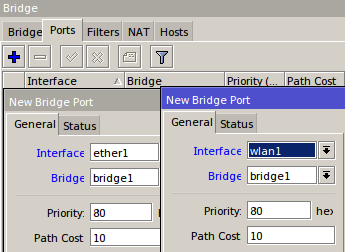
Setalah konfigurasi pada AP selesai, selanjutnya kita akan melanjutkan setting pada sisi Station. Berikut adalah konfigurasi pada interface wireless di sisi Station.
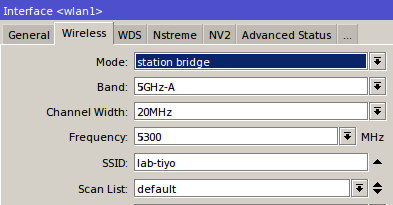
Seperti halnya perangkat AP, disisi Station kita setting pada interface WLAN dan ether1 ke mode bridge. Untuk langkah-langkahnya juga sama. Kita tambahkan dahulu interface bridge pada sisi Station.
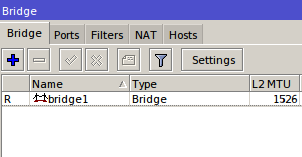
Setelah itu kita masukkan interface WLAN dan Ether1 ke Bridge Port.
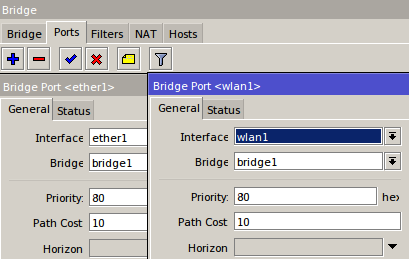
Langkah Ketiga, Konfigurasi Switch Manageable
Untuk membuat supaya VLAN dari Core Port (Trunk) dapat dipecah ke beberapa jaringan independent maka kita perlu melakukan konfigurasi pada Switch Manageable sebagai Edge Port (Access). Kali ini perangkat switch yang kita gunakan adalah RB250GS dengan sistem operasi SwOS.
Kita aktifkan terlebih dahulu fitur VLAN yang terdapat pada Switch.
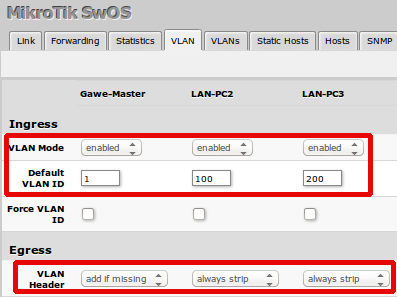
Setelah diaktifkan kita setting untuk Edge Port. Disini kita akan membagi untuk
Vlan-ID 100 akan didistribusikan melalui ether2 switch dan Vlan-ID 200 akan di
distribusikan melalui ether3 switch. Dan ether1 dari switch terhubung ke Station.
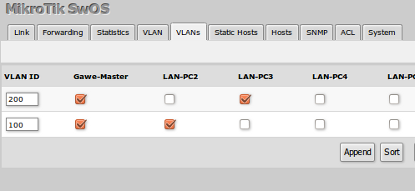
Test Koneksi
Nah, sebagai langkah terakhir untuk melakukan pengetasan kita akan menghubungkan perangkat client ke masing-masing interface Switch yang telah kita setting sebagai edge port. Kita aktifkan DHCP Client/Obtain IP Address pada perangkat tersebut dan kita lihat apakah alokasi IP Address sudah sesuai dengan segment network dari masing-masing VLAN.
Apabila konfigurasi 'step-by-step' yang kita lakukan sudah benar maka kita cek pada DHCP Leases di Core Router akan tampil DHCP Leases dari Client yang melakukan request IP Address (baik yang terhubung di ether2 switch maupun ether3 switch).

Kembali ke :
Halaman Artikel | Kategori Tips & Trik